Cómo descargar el archivo ISO de Windows 10 22H2
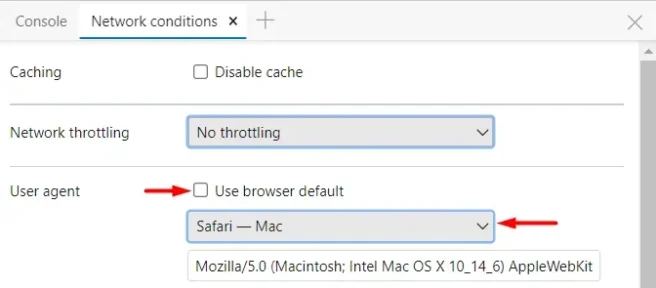
A diferencia de Windows 11, Microsoft no proporciona un enlace directo para descargar un «archivo ISO de Windows 10» a una computadora. Como resultado, solo tiene dos opciones. El primero usa el Asistente de actualización de Windows y el segundo usa la descarga e instalación de la Herramienta de creación de medios. En esta publicación, discutiremos cómo descargar el archivo ISO de Windows 10 22h2 directamente sin usar herramientas como la Herramienta de creación de medios o el Asistente de actualización.
Un enlace directo para descargar el archivo ISO de Windows 10 2022 está disponible en el sitio web oficial de Microsoft. Sin embargo, el mismo no es visible por defecto. Use las herramientas nativas de su navegador y verá la opción para seleccionar su versión de Windows 10 en su pantalla.
¿Windows 10 22H2 ya está disponible?
Windows 10 22H2 es una actualización opcional que mejora la seguridad de su sistema operativo y agrega algunos ajustes. Puede optar por aceptar o rechazar esta nueva versión de compilación de Windows 10. Opcionalmente, también puede realizar una instalación limpia de Windows 10 22h2 en su computadora haciendo que su imagen ISO sea de arranque.
El enlace de descarga para esta actualización de funciones en Windows 10 estará disponible alrededor de este mes, es decir, en octubre de 2022.
Descargue el archivo ISO de Windows 10 22H2
1] Usando Google Chrome o Microsoft Edge
Los pasos para descargar el archivo ISO de Windows 10 22H2 en Google Chrome y Microsoft Edge son similares. Entonces, abra cualquier navegador y siga las instrucciones a continuación.
- En primer lugar, copie/pegue esta URL en la barra de direcciones y presione Entrar .
- Haga clic derecho en cualquier lugar y seleccione la opción «Inspeccionar».
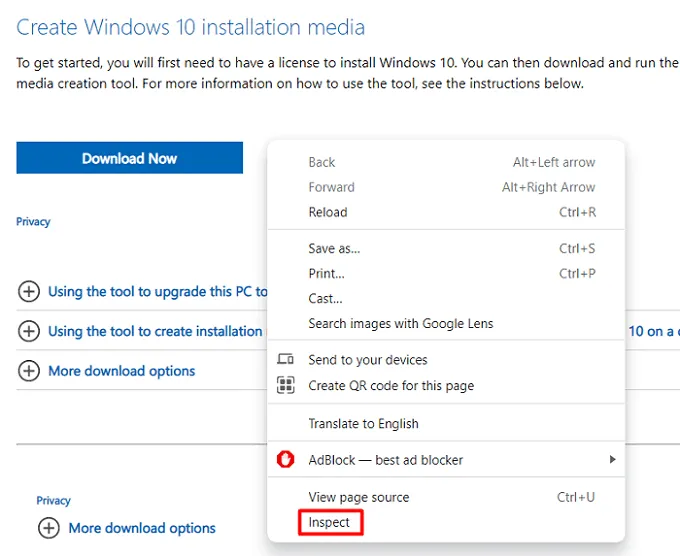
- La pantalla del navegador se dividirá en dos partes.
- Luego haga clic en el menú » Configurar y administrar DevTools «. En Chrome, puede encontrarlo como tres puntos verticales en el panel derecho.
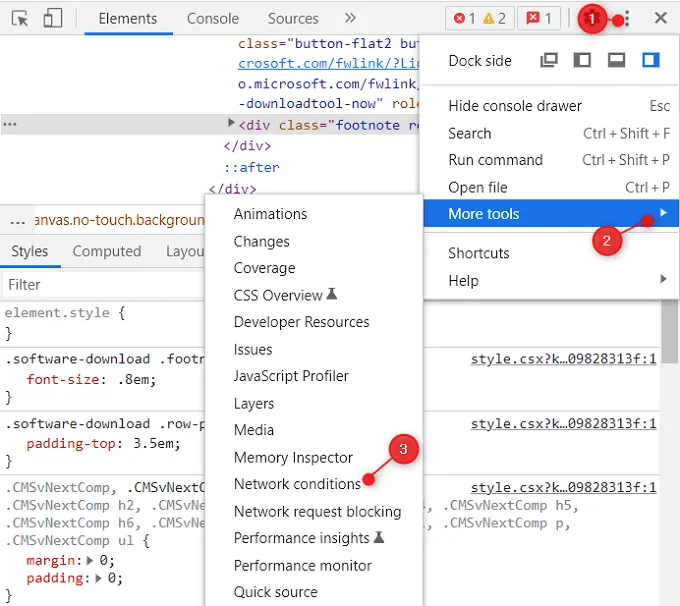
- Mientras que en Edge DevTools se muestran como tres puntos horizontales en el panel derecho.
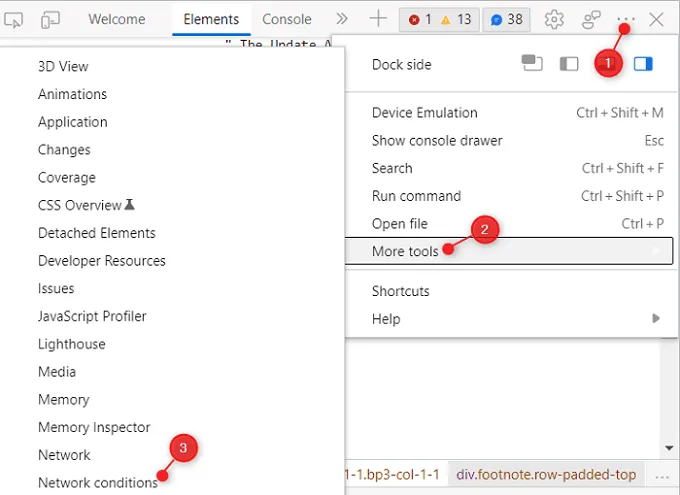
- Cuando este menú se expanda, vaya a Más herramientas > Condiciones de la red .
- Ubique Condiciones de la red en la parte inferior del panel derecho y haga lo siguiente:
- Desmarque » Usar navegador predeterminado «.
- Y seleccione Safari – Mac usando el menú desplegable justo debajo.
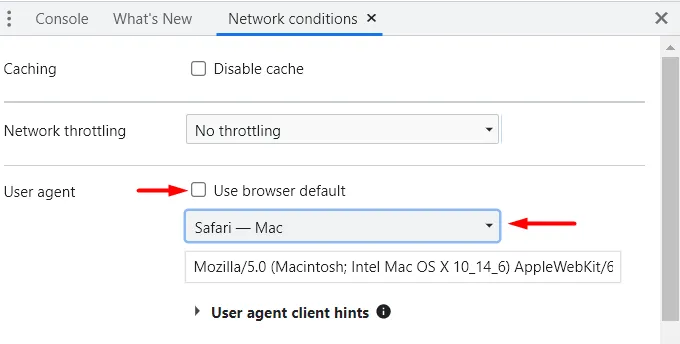
- En Edge, esta sección es similar a la siguiente instantánea. Desmarque la casilla disponible a la derecha de «Agente de usuario» y seleccione » Safari – Mac » en el menú desplegable.
- El enlace de descarga para el archivo ISO de Windows 10 22H2 debería aparecer en el panel izquierdo. Si no es así, actualice esta página web. Para hacer esto, puede presionar la tecla f5 o simplemente usar Ctrl + R.
- Seleccione una edición del menú desplegable y haga clic en el botón Confirmar.
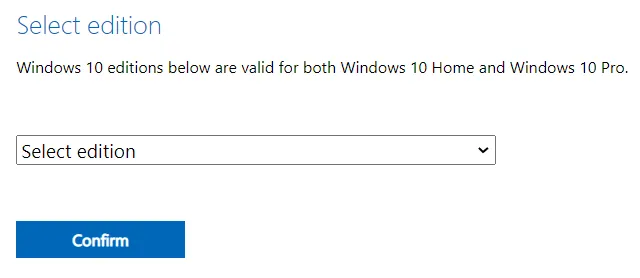
- El navegador comprobará la compatibilidad del sistema y, cuando compruebe que todo está en orden, se le permitirá seleccionar el idioma del producto. Una vez más, utilice el menú desplegable para seleccionar su idioma nativo.
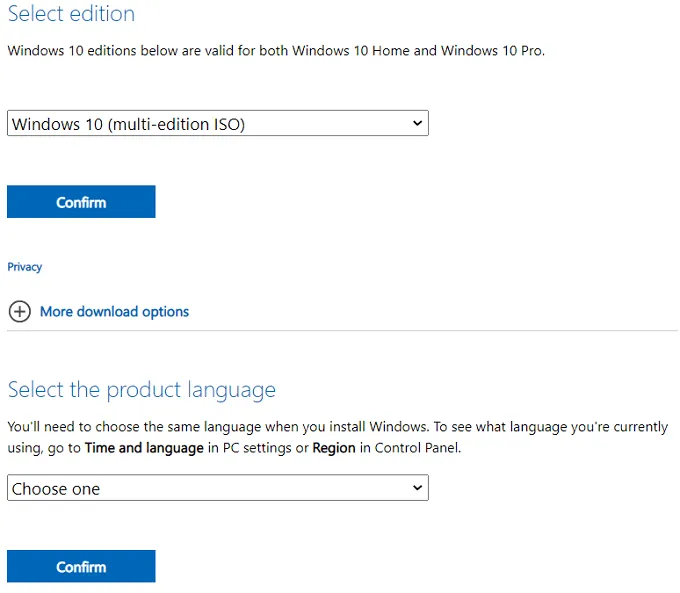
- Haga clic en «Confirmar» y verá opciones para descargar Windows 10 22H2 de 32 o 64 bits.
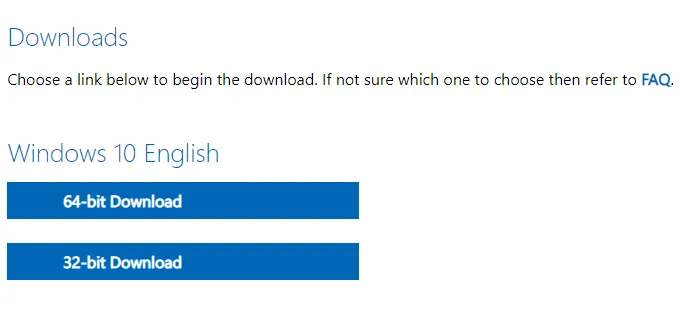
- Si recuerda la arquitectura de su sistema, haga clic en el enlace correspondiente. De lo contrario, primero verifique la arquitectura de su sistema y luego descargue solo el archivo ISO.
nota _ Verificar qué configuración de sistema está utilizando actualmente es bastante simple. Presione Win + R, escriba «msinfo32» y haga clic en Aceptar . A continuación, aparecerá la ventana de información del sistema. Vea lo que está escrito junto al tipo de sistema en la sección «Elemento». Bueno, es la arquitectura de su sistema.
- Haga clic en la descarga de 64 o 32 bits y navegue hasta la carpeta donde desea guardar este archivo.
Eso es todo, ha descargado con éxito la imagen ISO de Windows 10 22H2. Haz que sea de arranque y úsalo como quieras.
2] Descargue Windows 10 22H2 ISO a través de Mozilla Firefox.
Los pasos para descargar Windows 10 22H2 difieren aquí para Mozilla Firefox, ya que no forma parte del sistema operativo Chromium. Por lo tanto, debe seguir una configuración completamente diferente. Lo mismo sucede de la siguiente manera:
- Abre Firefox y visita este sitio .
- Cuando se abra la página de descarga de Microsoft, presione las teclas Ctrl + Shift + M en su teclado.
- Esto lanzará «Diseño receptivo» en la misma página.
- Seleccione iPad en el primer menú desplegable y actualice esta página web.
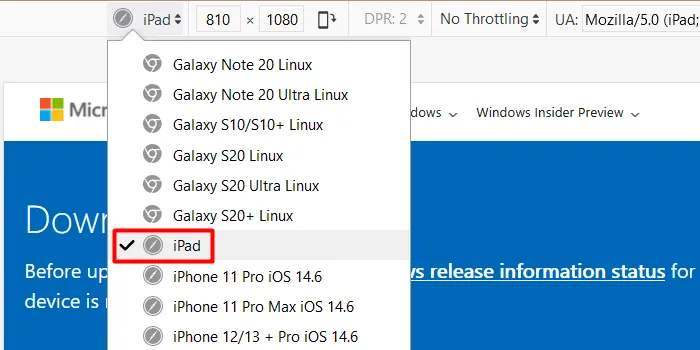
- El navegador lo redirigirá a la página de descarga de Windows.
- Seleccione una publicación y haga clic en el botón Confirmar.

- Avanzando, seleccione el idioma de instalación para su computadora.
- Haga clic en «Descarga de 64 bits» o «Descarga de 32 bits» y espere a que se complete la descarga.
Cuando se complete la descarga, haga que esta imagen ISO sea de arranque y utilícela para realizar una instalación limpia, reparar o actualizar a Windows 10 22H2. Elija la opción que haya pensado antes de descargar el archivo ISO de Windows 10 2022.
Fuente: Howtoedge



Deja una respuesta